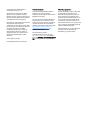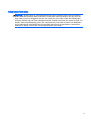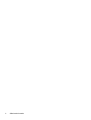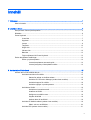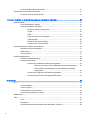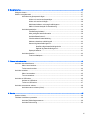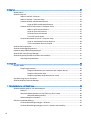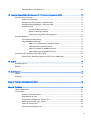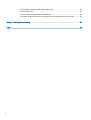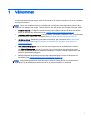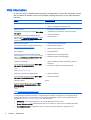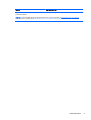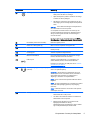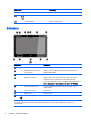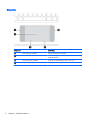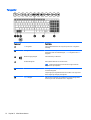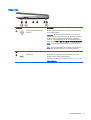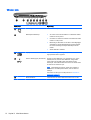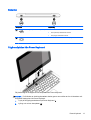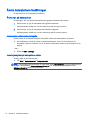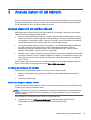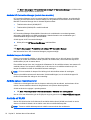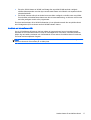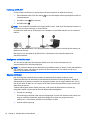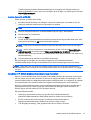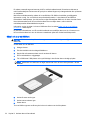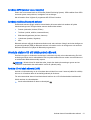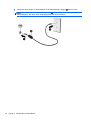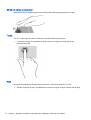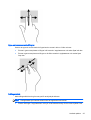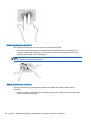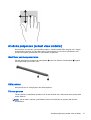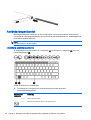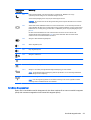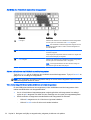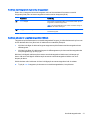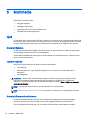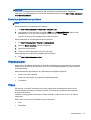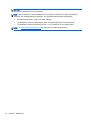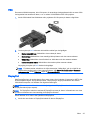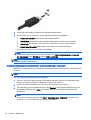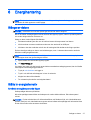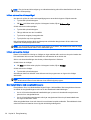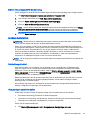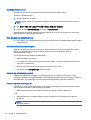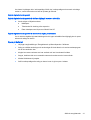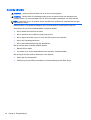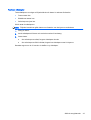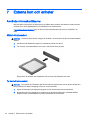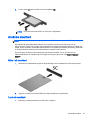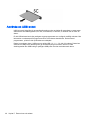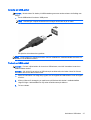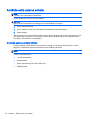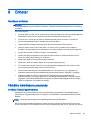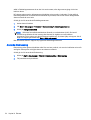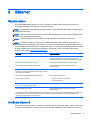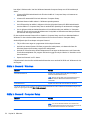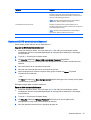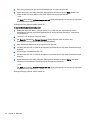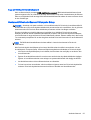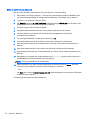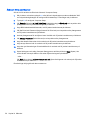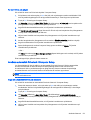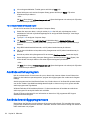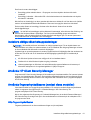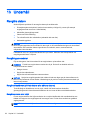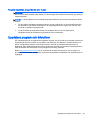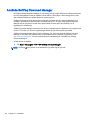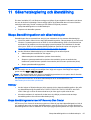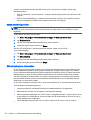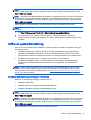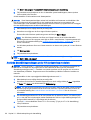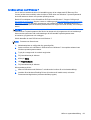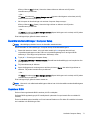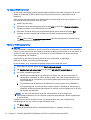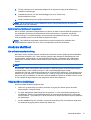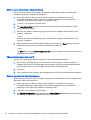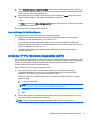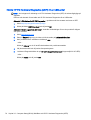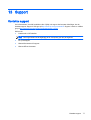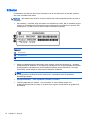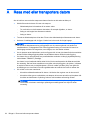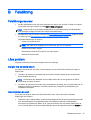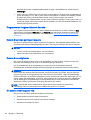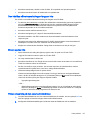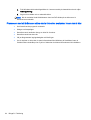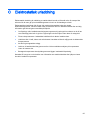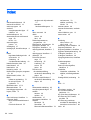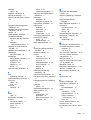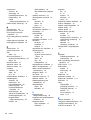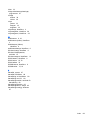Användarhandbok

© Copyright 2014 Hewlett-Packard
Development Company, L.P.
Bluetooth är ett varumärke som tillhör
ägaren och som används av Hewlett-
Packard Company på licens. Microsoft och
Windows är USA-registrerade varumärken
som tillhör Microsofts företagsgrupp.
Informationen i detta dokument kan komma
att bli inaktuell utan föregående
meddelande. De enda garantier som gäller
för HP-produkter och -tjänster beskrivs i de
uttryckliga garantier som medföljer
produkterna och tjänsterna. Ingenting i
detta dokument skall anses utgöra en
ytterligare garanti. HP ansvarar inte för
tekniska eller redaktionella fel i detta
dokument.
Första utgåvan: juli 2014
Dokumentartikelnummer: 763869-101
Produktmeddelande
I den här användarhandboken beskrivs
funktioner som finns på de flesta
modellerna. Vissa funktioner kanske inte är
tillgängliga på din dator.
För att du ska kunna installera Windows 7-
programvaran och dra full nytta av dess
funktioner kan datorn behöva uppgraderas
och/eller det kan krävas separat inköpt
maskinvara och/eller en DVD-enhet. Gå till
http://windows.microsoft.com/en-us/
windows7/get-know-windows-7 för
ytterligare information.
Du kan hämta den senaste
användarhandboken genom att gå till
http://www.hp.com/support och välja ditt
land. Välj Drivrutiner och nedladdningsbara
filer och följ instruktionerna på skärmen.
Villkor för programvaran
Genom att installera, kopiera, hämta eller
på annat sätt använda något av de
förinstallerade programmen på den här
datorn samtycker du till villkoren i HP:s
licensavtal för slutanvändare (EULA). Om
du inte godtar dessa licensvillkor ska du
returnera den oanvända produkten i sin
helhet (både maskinvara och programvara)
inom 14 dagar för full återbetalning enligt
säljarens återbetalningsregler.
Kontakta säljaren om du vill ha ytterligare
information eller för att begära full
återbetalning av priset för datorn.

Säkerhetsinformation
VARNING: Minska risken för värmerelaterade skador eller överhettning genom att inte ha datorn
direkt i knäet eller blockera datorns luftventiler. Använd bara datorn på en hård, plan yta. Se till att
ingen hård yta som en närliggande skrivare, eller mjuka ytor som kuddar, mattor eller klädesplagg
blockerar luftflödet. Låt inte heller nätadaptern komma i kontakt med huden eller någon mjuk yta, t.ex.
kuddar, mattor eller klädesplagg, under drift. Yttemperaturen på de delar av datorn och nätadaptern
som är åtkomliga för användaren följer de temperaturgränser som har definierats av International
Standard for Safety of Information Technology Equipment (IEC 60950).
iii

iv Säkerhetsinformation

Innehåll
1 Välkommen ....................................................................................................................................................... 1
Hitta information ................................................................................................................................... 2
2 Lära känna datorn ............................................................................................................................................. 4
Komponenter i kanten på datorplattan ................................................................................................. 4
Bildskärm .............................................................................................................................................. 6
Power Keyboard ................................................................................................................................... 7
Ovansidan ............................................................................................................................ 7
Styrplatta .............................................................................................................................. 8
Lampor ................................................................................................................................. 9
Tangenter .......................................................................................................................... 10
Höger sida ......................................................................................................................... 11
Vänster sida ....................................................................................................................... 12
Baksidan ............................................................................................................................ 13
Frigör surfplattan från Power Keyboard ............................................................................. 13
Ändra datorplattans inställningar ........................................................................................................ 14
Ändra vyn på datorplattan .................................................................................................. 14
Justera datorplattans autoroteringslås .............................................................. 14
Justera ljusstyrkan på datorplattans skärm ....................................................... 14
3 Ansluta datorn till ett nätverk ........................................................................................................................... 15
Ansluta datorn till ett trådlöst nätverk ................................................................................................. 15
Använda kontrollerna för trådlöst ....................................................................................... 15
Starta eller stänga av trådlösa enheter ............................................................. 15
Använda HP Connection Manager (endast vissa modeller) ............................. 16
Använda knappen för trådlöst ........................................................................... 16
Använda reglagen i operativsystemet ............................................................... 16
Använda ett WLAN ............................................................................................................ 16
Använda en Internetleverantör .......................................................................... 17
Installera ett WLAN ........................................................................................... 18
Konfigurera en trådlös router ............................................................................ 18
Skydda ditt WLAN ............................................................................................. 18
Ansluta datorn till ett WLAN .............................................................................. 19
Använda HP Mobilt bredband (endast vissa modeller) ...................................................... 19
Sätta i och ta ur ett SIM-kort ............................................................................. 20
Använda GPS (endast vissa modeller) .............................................................................. 21
v

Använda trådlösa Bluetooth-enheter ................................................................................. 21
Ansluta datorn till ett trådbundet nätverk ............................................................................................ 21
Ansluta till ett lokalt nätverk (LAN) ..................................................................................... 21
4 Navigera med hjälp av tangentbordet, pekgester på skärmen och pekdon .................................................... 23
Använda pekdon ................................................................................................................................ 23
Göra inställningar för pekdon ............................................................................................. 23
Använda styrplattan och gester ......................................................................................... 23
Slå på och stänga av styrplattan ....................................................................... 24
Trycka ............................................................................................................... 24
Rulla .................................................................................................................. 24
Nypa och zooma med två fingrar ...................................................................... 25
Tvåfingersklick .................................................................................................. 25
Rotera (endast vissa modeller) ......................................................................... 26
Snärta (endast vissa modeller) ......................................................................... 26
Använda pekpennan (endast vissa modeller) .................................................................................... 27
Identifierar pennkomponenterna ........................................................................................ 27
Hålla pennan ...................................................................................................................... 27
Förvara pennan ................................................................................................................. 27
Använda tangentbordet ...................................................................................................................... 28
Identifiera snabbtangenterna ............................................................................................. 28
Använda knappsatser ........................................................................................................ 29
Använda den inbäddade numeriska knappsatsen ............................................ 30
Aktivera och inaktivera den inbäddade numeriska knappsatsen ...... 30
Växla mellan tangentfunktioner på den inbäddade numeriska
knappsatsen ..................................................................................... 30
Använda den integrerade numeriska knappsatsen ........................................... 31
Använda ett externt numeriskt tangentbord (tillval) ........................................... 31
5 Multimedia ....................................................................................................................................................... 32
Ljud ..................................................................................................................................................... 32
Ansluta högtalare ............................................................................................................... 32
Justera volymen ................................................................................................................. 32
Ansluta hörlurar och mikrofoner ......................................................................................... 32
Kontrollera ljudfunktioner på datorn ................................................................................... 33
Webbkameror ..................................................................................................................................... 33
Video .................................................................................................................................................. 33
VGA ................................................................................................................................... 35
DisplayPort ........................................................................................................................ 35
Ansluta kabelanslutna bildskärmar med MultiStream Transport ....................................... 36
vi

6 Energihantering ............................................................................................................................................... 37
Stänga av datorn ................................................................................................................................ 37
Ställa in energialternativ ..................................................................................................................... 37
Använda energibesparande lägen ..................................................................................... 37
Initiera och avsluta strömsparläget ................................................................... 38
Initiera och avsluta viloläget .............................................................................. 38
Med batterimätaren och energiinställningarna .................................................. 38
Ställa in lösenordsskydd för återaktivering ........................................................ 39
Använda batteriström ......................................................................................................... 39
Fabriksförseglat batteri ...................................................................................... 39
Hitta ytterligare batteriinformation ..................................................................... 39
Använda Batterikontroll ..................................................................................... 40
Visa återstående batteriladdning ....................................................................... 40
Maximera batteriets urladdningstid ................................................................... 40
Hantera låg batteriladdningsnivå ....................................................................... 40
Identifiera låga batteriladdningsnivåer .............................................. 40
Åtgärda låg batteriladdningsnivå ...................................................... 41
Spara på batteriet .............................................................................................. 41
Använda nätström .............................................................................................................. 42
Testa en nätadapter .......................................................................................... 43
7 Externa kort och enheter ................................................................................................................................. 44
Använda minneskortläsarna ............................................................................................................... 44
Sätta i ett minneskort ......................................................................................................... 44
Ta bort ett minneskort ........................................................................................................ 44
Använda smartkort ............................................................................................................................. 45
Sätta i ett smartkort ............................................................................................................ 45
Ta ut ett smartkort .............................................................................................................. 45
Använda en USB-enhet ...................................................................................................................... 46
Ansluta en USB-enhet ....................................................................................................... 47
Ta bort en USB-enhet ........................................................................................................ 47
Använda extra externa enheter .......................................................................................................... 48
Använda externa enheter (tillval) ....................................................................................... 48
8 Enheter ........................................................................................................................................................... 49
Hantera enheter ................................................................................................................................. 49
Förbättra hårddiskens prestanda ....................................................................................................... 49
Använda Diskdefragmenteraren ........................................................................................ 49
Använda Diskrensning ....................................................................................................... 50
vii

9 Säkerhet .......................................................................................................................................................... 51
Skydda datorn .................................................................................................................................... 51
Använda lösenord .............................................................................................................................. 51
Ställa in lösenord i Windows .............................................................................................. 52
Ställa in lösenord i Computer Setup .................................................................................. 52
Hantera ett BIOS-administratörslösenord .......................................................................... 53
Ange ett BIOS-administratörslösenord .............................................................. 55
Hantera ett DriveLock-lösenord i Computer Setup ............................................................ 55
Ställa in ett DriveLock-lösenord ........................................................................ 56
Ange ett DriveLock-lösenord ............................................................................. 57
Ändra ett DriveLock-lösenord ............................................................................ 58
Ta bort DriveLock-skydd ................................................................................... 59
Använda automatisk DriveLock i Computer Setup ............................................................ 59
Ange ett automatiskt DriveLock-lösenord ......................................................... 59
Ta bort automatiskt DriveLock-skydd ................................................................ 60
Använda antivirusprogram ................................................................................................................. 60
Använda brandväggsprogramvara ..................................................................................................... 60
Installera viktiga säkerhetsuppdateringar ........................................................................................... 61
Använda HP Client Security Manager ................................................................................................ 61
Använda fingeravtrycksläsaren (endast vissa modeller) .................................................................... 61
Hitta fingeravtrycksläsaren ................................................................................................ 61
10 Underhåll ....................................................................................................................................................... 62
Rengöra datorn .................................................................................................................................. 62
Rengöringsprocedurer ....................................................................................................... 62
Rengöra bildskärmen (allt-i-ett-datorer eller bärbara datorer) ........................... 62
Rengöra sidorna eller höljet .............................................................................. 62
Rengöra styrplattan, tangentbordet eller musen ............................................... 63
Uppdatera program och drivrutiner .................................................................................................... 63
Använda SoftPaq Download Manager ............................................................................................... 64
11 Säkerhetskopiering och återställning ............................................................................................................ 65
Skapa återställningsskivor och säkerhetskopior ................................................................................ 65
Riktlinjer ............................................................................................................................. 65
Skapa återställningsmedier med HP Recovery Disc Creator ............................................ 65
Skapa återställningsmedier ............................................................................... 66
Säkerhetskopiera information ............................................................................................ 66
Utföra en systemåterställning ............................................................................................................. 67
Använda återställningsverktygen i Windows ..................................................................... 67
Använda återställningsverktygen under f11 (endast vissa modeller) ................................ 68
viii

Använda skivan med Windows 7 ....................................................................................... 69
12 Computer Setup (BIOS), MultiBoot och HP PC Hardware Diagnostics (UEFI) ............................................ 70
Använda Computer Setup .................................................................................................................. 70
Starta Computer Setup ...................................................................................................... 70
Navigera och välja alternativ i Computer Setup ................................................................. 70
Återställa fabriksinställningar i Computer Setup ................................................................ 71
Uppdatera BIOS ................................................................................................................ 71
Ta reda på BIOS-versionen .............................................................................. 72
Hämta en BIOS-uppdatering ............................................................................. 72
Synkronisera surfplattan och tangentbord ........................................................ 73
Använda MultiBoot ............................................................................................................................. 73
Om enheternas startordning .............................................................................................. 73
Välja MultiBoot-inställningar .............................................................................................. 73
Ställa in en ny startordning i Computer Setup ................................................... 74
Välja startenhet dynamiskt med f9 .................................................................... 74
Ställa in en ledtext för MultiBoot Express .......................................................... 74
Ange inställningar för MultiBoot Express .......................................................... 75
Använda HP PC Hardware Diagnostics (UEFI) ................................................................................. 75
Hämta HP PC Hardware Diagnostics (UEFI) till en USB-enhet ........................................ 76
13 Support ......................................................................................................................................................... 77
Kontakta support ................................................................................................................................ 77
Etiketter .............................................................................................................................................. 78
14 Specifikationer .............................................................................................................................................. 79
Ineffekt ................................................................................................................................................ 79
Driftsmiljö ............................................................................................................................................ 79
Bilaga A Resa med eller transportera datorn ..................................................................................................... 80
Bilaga B Felsökning ........................................................................................................................................... 81
Felsökningsresurser ........................................................................................................................... 81
Lösa problem ...................................................................................................................................... 81
Det går inte att starta datorn .............................................................................................. 81
Datorskärmen är svart ....................................................................................................... 81
Programvaran fungerar inte som den ska ......................................................................... 82
Datorn är på men ger ingen respons ................................................................................. 82
Datorn är ovanligt varm ..................................................................................................... 82
En extern enhet fungerar inte ............................................................................................ 82
ix

Den trådlösa nätverksanslutningen fungerar inte .............................................................. 83
Skivan spelas inte .............................................................................................................. 83
Filmen visas inte på den externa bildskärmen ................................................................... 83
Processen med att bränna en skiva startar inte eller avstannar innan den är klar ............ 84
Bilaga C Elektrostatisk urladdning ..................................................................................................................... 85
Index ................................................................................................................................................................... 86
x

1Välkommen
Vi rekommenderar följande steg för att få ut det mesta av din smarta investering när du har installerat
och registrerat datorn:
OBS! Datorn kan innefatta endast en surfplatta eller en surfplatta med tangentbord. Datorns färg,
funktioner och tillbehör kan variera. Titta på bilderna i den här guiden som närmast motsvarar datorn.
●
Anslut till Internet – Konfigurera ditt kabelanslutna eller trådlösa nätverk så att du kan ansluta
datorn till Internet. Mer information finns i
Ansluta datorn till ett nätverk på sidan 15.
●
Uppdatera antivirusprogramvaran – Skydda datorn mot skador orsakade av virus. Programvaran
är förinstallerad i datorn. Mer information finns i
Använda antivirusprogram på sidan 60.
●
Lär känna datorn – Bekanta dig med datorns funktioner. Mer information finns i
Lära känna
datorn på sidan 4 och Navigera med hjälp av tangentbordet, pekgester på skärmen och
pekdon på sidan 23.
●
Hitta installerade program – Se en lista över de program som har förinstallerats på datorn:
Välj Start > Alla program. Om du vill veta mer om hur du använder den programvara som
medföljer datorn ska du läsa tillverkarens instruktioner, som kan medfölja programvaran eller
finnas på tillverkarens webbplats.
●
Säkerhetskopiera hårddisken genom att skapa återställningsskivor eller en flashenhet för
återställning. Se
Säkerhetskopiering och återställning på sidan 65.
OBS! Anslut ett tangentbord för enkel åtkomst till Computer Setup (BIOS) om ett sådant finns
tillgängligt. Följ de medföljande instruktionerna om du endast använder en surfplatta.
1

Hitta information
Du har redan använt
installationsanvisningarna
för att starta datorn och hitta den här guiden. Använd
den här tabellen för att hitta resurser som innehåller produktbeskrivningar, hur-gör-man-information
med mera.
Resurs För information om
Installationsanvisningar
●
Hur man installerar datorn
●
Hjälp med att identifiera datorkomponenter
Hjälp och support
Gå till Hjälp och support genom att välja Start > Hjälp
och support.
Du kan hämta den senaste användarhandboken
genom att gå till
http://www.hp.com/support och välja
ditt land. Välj Drivrutiner och nedladdningsbara filer
och följ instruktionerna på skärmen.
●
Information om operativsystemet
●
Uppdateringar av programvara, drivrutiner och BIOS
●
Verktyg för felsökning
●
Så får du support
Support över hela världen
Om du behöver support på ditt eget språk går du till
http://welcome.hp.com/country/us/en/
wwcontact_us.html.
●
Chatta online med en HP-tekniker
●
Telefonnummer till support
●
Platser med HP-servicecenter
HP:s webbplats
Du kan hämta den senaste användarhandboken
genom att gå till
http://www.hp.com/support och välja
ditt land. Välj Drivrutiner och nedladdningsbara filer
och följ instruktionerna på skärmen.
●
Supportinformation
●
Beställa delar och hitta ytterligare hjälp
●
Tillbehör till enheten som är tillgängliga
Säkerhet och arbetsmiljö
Du når handböckerna genom att välja Start > Hjälp
och support > Användarhandböcker.
– eller –
Gå till
http://www.hp.com/ergo.
●
Lämplig inställning av datorn, arbetsställning, hälsa och
arbetsvanor
●
Information om elektrisk och mekanisk säkerhet
Reglerings-, säkerhets- och miljöföreskrifter
Du når handböckerna genom att välja Start > Hjälp
och support > Användarhandböcker.
●
Regler och säkerhet
●
Kassering av batterier
Begränsad garanti
*
Du når den här handboken genom att välja Start >
Hjälp och support > Användarhandböcker > Visa
garantiinformation.
– eller –
Gå till
http://www.hp.com/go/orderdocuments.
Garanti
*Du hittar den uttryckliga begränsade HP-garanti som gäller för produkten bland användarhandböckerna på datorn och/eller
på den CD/DVD som medföljer i kartongen. I vissa länder/regioner medföljer en papperskopia av den begränsade HP-
garantin i förpackningen. I vissa länder/regioner där garantin inte tillhandahålls i tryckt form kan du rekvirera ett tryckt
exemplar från
http://www.hp.com/go/orderdocuments eller skriva till HP:
●
Nordamerika: Hewlett-Packard, MS POD, 11311 Chinden Blvd., Boise, ID 83714, USA
●
Europa, Mellanöstern, Afrika: Hewlett-Packard, POD, Via G. Di Vittorio, 9, 20063, Cernusco s/Naviglio (MI), Italien
●
Asien/Stillahavsområdet: Hewlett-Packard, POD, P.O. Box 200, Alexandra Post Office, Singapore 911507
2 Kapitel 1 Välkommen

Resurs För information om
Uppge produktnummer, garantitid (angiven på serviceetiketten), namn och postadress när du beställer ett tryckt exemplar av
garantiinformationen.
VIKTIGT: Returnera INTE din HP-produkt till adressen ovan. Support i USA ges på
http://www.hp.com/go/contactHP.
Support i resten av världen ges på
http://welcome.hp.com/country/us/en/wwcontact_us.html.
Hitta information 3

2 Lära känna datorn
Komponenter i kanten på datorplattan
Komponenter Beskrivning
(1) Fingeravtrycksläsare (endast vissa
modeller)
Tillåter inloggning i Windows med hjälp av fingeravtryck
istället för lösenord.
(2) Ventiler (2) Släpper in luft som kyler av interna komponenter.
OBS! Datorns fläkt startar automatiskt för att kyla interna
komponenter och skydda mot överhettning. Det är normalt
att den interna fläkten slås på och av under vanlig drift.
(3) Webbkamera (bakre) Spelar in video och tar foton. Med vissa modeller kan du
delta i videokonferenser och chatta online med
strömmande video.
Om du vill ha information om hur du använder
webbkameran väljer du Start > Alla program >
Kommunikation och chatt > HP WebCam.
(4) Kamerablixt Ger belysning för foton med den bakre webbkameran.
(5)
Rotationslåsknapp När surfplattan är på kan du trycka på rotationslåsknappen
om du vill låsa funktionen för automatisk rotation av
skärmen. Tryck på knappen igenom om du vill låsa upp
funktionen för automatisk rotation.
(6) Volymknapp Reglerar högtalarvolymen på datorplattan.
●
Du höjer högtalarvolymen genom att trycka på änden
med + på knappen.
●
Du sänker högtalarvolymen genom att trycka på
änden med – på knappen.
4 Kapitel 2 Lära känna datorn

Komponenter Beskrivning
(7)
Strömbrytare
●
Skjut strömbrytaren på surfplattan åt sidan för att
sätta på den när datorn är avstängd.
●
Skjut strömbrytaren på datorn åt sidan för att stänga
av datorn när den är påslagen.
●
När datorn är i strömspar- eller viloläge kan du gå ur
dessa lägen genom att hastigt skjuta strömbrytaren åt
sidan.
VIKTIGT: Om du håller strömknappen nedtryckt förlorar
du all information som inte har sparats.
Om surfplattan har slutat att svara och det inte går att
använda avstängningsprocedurerna i Windows® kan du
stänga av datorn genom att hålla ned strömknappen i
minst 14 sekunder.
Här kan du läsa mer om energialternativen: Välj Start >
Kontrollpanelen > System och säkerhet > Energialternativ.
(8) Pennhållare (endast vissa modeller) Håller den digitala pennan.
(9) Fästen för inriktningsflikar (2) Rikta och anslut surfplattan till tangentbordet.
(10) Mikro-SIM-plats Kan användas för en trådlös mikro-SIM-modul (subscriber
identity module).
(11) Dockningsport Ansluter surfplattan till tangentbordet.
(12) Mikrominneskortläsare Läser extra mikrominneskort som används för att lagra,
hantera, dela eller komma åt information.
(13)
USB 3.0-port Ansluter en extra USB-enhet, t.ex. tangentbord, mus,
extern hårddisk, skrivare, skanner eller USB-hubb.
Information om olika typer av USB-portar finns i
Använda
en USB-enhet på sidan 46.
(14)
Jack för ljudutgång (hörlurar)/ljudingång
(mikrofon)
Ansluter stereohögtalare, hörlurar, hörsnäckor, ett headset
eller en TV-ljudkabel (tillval).
VARNING: Minska risken för hörselskador genom att
sänka volymen innan du använder hörlurar, hörsnäckor
eller headset. Mer information om säkerhet finns i
Reglerings-, säkerhets- och miljöföreskrifter
.
OBS! När en enhet ansluts till jacket inaktiveras datorns
högtalare.
OBS! Se till att enhetskabeln har en kontakt med 4 ledare
som stöder både ljudutgång (hörlurar) och ljudingång
(mikrofon).
OBS! Fristående mikrofoner och hörlurar med separata
mikrofonjack stöds inte.
(15) Nätadapter-/batterilampa
●
Vit: Datorn är ansluten till nätström och batteriet är
laddat mellan 90 och 99 procent.
●
Gul: Datorn är ansluten till nätström och batteriet är
laddat mellan 0 och 90 procent.
●
Blinkande gult: Ett batteri som är datorns enda
tillgängliga strömkälla har nått låg
batteriladdningsnivå. När batteriet har nått en kritiskt
låg nivå börjar batterilampan blinka snabbt.
Komponenter i kanten på datorplattan 5

Komponenter Beskrivning
●
Släckt: Batteriet är fulladdat.
(16)
Strömuttag Ansluter en nätadapter.
(17) Smartkortläsare Stöder smartkort (tillval).
Bildskärm
Komponent Beskrivning
(1) WLAN-antenner (2)* Sänder och tar emot trådlösa signaler.
(2) WWAN-antenner (2) (endast
vissa modeller)*
Skickar och tar emot trådlösa signaler för att kommunicera med
trådlösa WAN (WWAN).
(3) Webbkameralampa Tänd: Webbkameran är på.
(4) Webbkamera (främre) Spelar in video och tar foton. Med vissa modeller kan du delta i
videokonferenser och chatta online med strömmande video.
Om du vill ha information om hur du använder webbkameran väljer du
Start > Alla program > Kommunikation och chatt > HP WebCam.
(5) Sensor för omgivande ljus Anpassar automatiskt skärmens ljusstyrka efter omgivningens
ljusförhållanden.
(6) Interna mikrofoner (2) Spelar in ljud.
(7) Högtalare (2) Producerar ljud.
(8)
Windows logotyptangent Visar Start-menyn i Windows.
*Antennen är inte synlig från datorns utsida. Optimal överföring får du genom att se till att området närmast antennen är fritt
från hinder. Föreskrifter för trådlösa enheter gällande ditt land finns i landets avsnitt i
Reglerings-, säkerhets- och
miljöföreskrifter
.
6 Kapitel 2 Lära känna datorn

Power Keyboard
Ovansidan
Komponent Beskrivning
(1) Inriktningsflikar (2) Rikta och anslut surfplattan till tangentbordet.
(2) Dockningskontakt Ansluter surfplattan till tangentbordet.
VIKTIGT: Du förhindra att dockningskontakten
skadas genom att undvika att röra vid kontakten när
surfplattan frånkopplas från tangentbordet.
(3) Frikopplingsmekanism Frigör surfplattan från tangentbordet. Skjut
frikopplingsmekanismen för att frigöra surfplattan.
Power Keyboard 7

Styrplatta
Komponent Beskrivning
(1) På/av-knapp på styrplattan Slår på och stänger av styrplattan.
(2) Styrplattans zon Läser av din fingergest för att flytta pekaren eller aktivera
objekt på skärmen.
(3) Vänster knapp på styrplattan Fungerar som vänsterknappen på en extern mus.
(4) Höger knapp på styrplattan Fungerar som högerknappen på en extern mus.
8 Kapitel 2 Lära känna datorn

Lampor
Komponent Beskrivning
(1) Caps lock-lampa
●
Tänd: Med caps lock-läget aktiverat skrivs alla
tangenter versalt.
(2) Styrplattelampa
●
Gul: Styrplattan är avstängd.
●
Släckt: Styrplattan är påslagen.
(3)
Lampa för avstängt ljud
●
Gul: Datorljudet är avstängt.
●
Släckt: Datorljudet är på.
(4)
Lampa för avstängd mikrofon
●
Gul: Mikrofonljudet är avstängt.
●
Släckt: mikrofonljudet är på.
(5)
Lampa för trådlöst
●
Släckt: En inbyggd trådlös enhet, till exempel en enhet
för trådlöst lokalt nätverk (WLAN) och/eller en
Bluetooth®-enhet, är på.
●
Gul: Alla trådlösa enheter är avstängda.
(6) Num lock-lampa Tänd: Num lock är aktiverat.
Power Keyboard 9

Tangenter
Komponent Beskrivning
(1) esc-tangenten Visar systeminformation när du trycker på den och fn-tangenten
samtidigt.
(2) fn-tangent Utför ofta använda systemfunktioner när den trycks ned i
kombination med en funktionstangent, num lk-tangenten eller esc-
tangenten.
(3)
Windows logotyptangent Visar Start-menyn i Windows.
(4) Funktionstangenter Utför systemfunktioner som används ofta.
OBS! Funktionstangenterna visas inte eller fungerar inte från
tangentbordet på surfplattan.
(5) Inbäddad numerisk knappsats När tangentbordet är påslaget kan det användas som en extern
numerisk knappsats.
Varje tangent på tangentbordet utför den funktion som anges med
ikonen högst upp till höger på tangenten.
(6) num lk-tangent Aktiverar eller inaktiverar den inbäddade numeriska knappsatsen
när den trycks ned i kombination med fn-tangenten.
10 Kapitel 2 Lära känna datorn
Sidan laddas...
Sidan laddas...
Sidan laddas...
Sidan laddas...
Sidan laddas...
Sidan laddas...
Sidan laddas...
Sidan laddas...
Sidan laddas...
Sidan laddas...
Sidan laddas...
Sidan laddas...
Sidan laddas...
Sidan laddas...
Sidan laddas...
Sidan laddas...
Sidan laddas...
Sidan laddas...
Sidan laddas...
Sidan laddas...
Sidan laddas...
Sidan laddas...
Sidan laddas...
Sidan laddas...
Sidan laddas...
Sidan laddas...
Sidan laddas...
Sidan laddas...
Sidan laddas...
Sidan laddas...
Sidan laddas...
Sidan laddas...
Sidan laddas...
Sidan laddas...
Sidan laddas...
Sidan laddas...
Sidan laddas...
Sidan laddas...
Sidan laddas...
Sidan laddas...
Sidan laddas...
Sidan laddas...
Sidan laddas...
Sidan laddas...
Sidan laddas...
Sidan laddas...
Sidan laddas...
Sidan laddas...
Sidan laddas...
Sidan laddas...
Sidan laddas...
Sidan laddas...
Sidan laddas...
Sidan laddas...
Sidan laddas...
Sidan laddas...
Sidan laddas...
Sidan laddas...
Sidan laddas...
Sidan laddas...
Sidan laddas...
Sidan laddas...
Sidan laddas...
Sidan laddas...
Sidan laddas...
Sidan laddas...
Sidan laddas...
Sidan laddas...
Sidan laddas...
Sidan laddas...
Sidan laddas...
Sidan laddas...
Sidan laddas...
Sidan laddas...
Sidan laddas...
Sidan laddas...
Sidan laddas...
Sidan laddas...
Sidan laddas...
-
 1
1
-
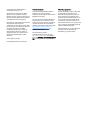 2
2
-
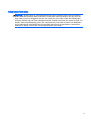 3
3
-
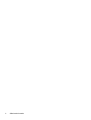 4
4
-
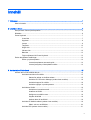 5
5
-
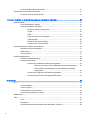 6
6
-
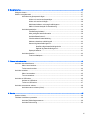 7
7
-
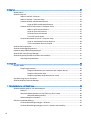 8
8
-
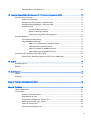 9
9
-
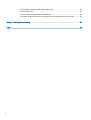 10
10
-
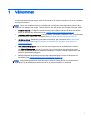 11
11
-
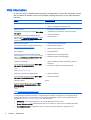 12
12
-
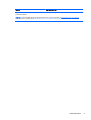 13
13
-
 14
14
-
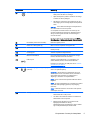 15
15
-
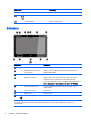 16
16
-
 17
17
-
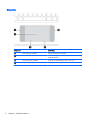 18
18
-
 19
19
-
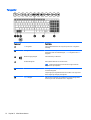 20
20
-
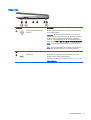 21
21
-
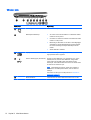 22
22
-
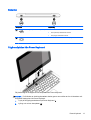 23
23
-
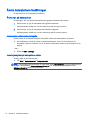 24
24
-
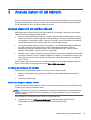 25
25
-
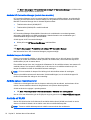 26
26
-
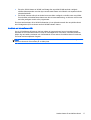 27
27
-
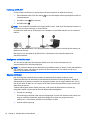 28
28
-
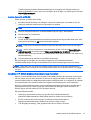 29
29
-
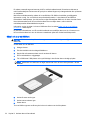 30
30
-
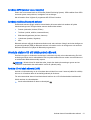 31
31
-
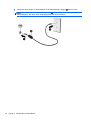 32
32
-
 33
33
-
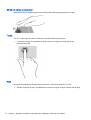 34
34
-
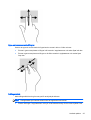 35
35
-
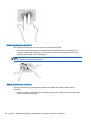 36
36
-
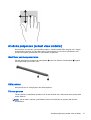 37
37
-
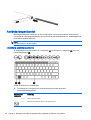 38
38
-
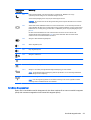 39
39
-
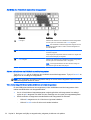 40
40
-
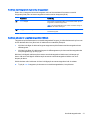 41
41
-
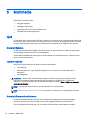 42
42
-
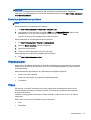 43
43
-
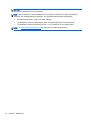 44
44
-
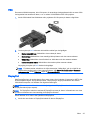 45
45
-
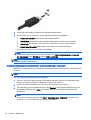 46
46
-
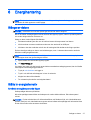 47
47
-
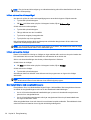 48
48
-
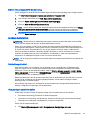 49
49
-
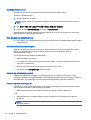 50
50
-
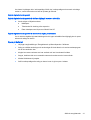 51
51
-
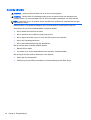 52
52
-
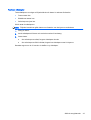 53
53
-
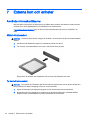 54
54
-
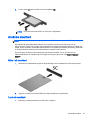 55
55
-
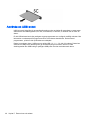 56
56
-
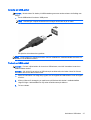 57
57
-
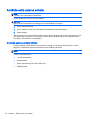 58
58
-
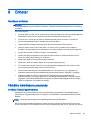 59
59
-
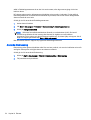 60
60
-
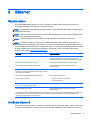 61
61
-
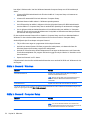 62
62
-
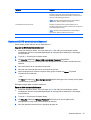 63
63
-
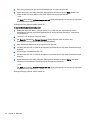 64
64
-
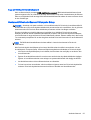 65
65
-
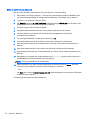 66
66
-
 67
67
-
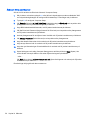 68
68
-
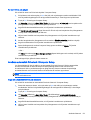 69
69
-
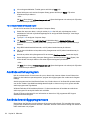 70
70
-
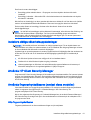 71
71
-
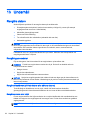 72
72
-
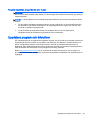 73
73
-
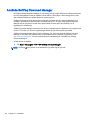 74
74
-
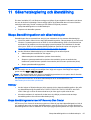 75
75
-
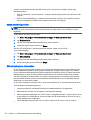 76
76
-
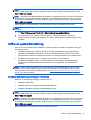 77
77
-
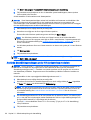 78
78
-
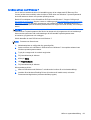 79
79
-
 80
80
-
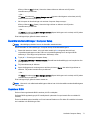 81
81
-
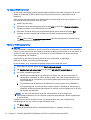 82
82
-
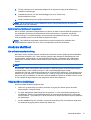 83
83
-
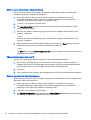 84
84
-
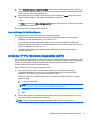 85
85
-
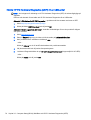 86
86
-
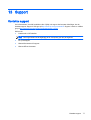 87
87
-
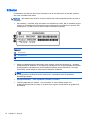 88
88
-
 89
89
-
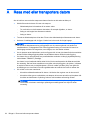 90
90
-
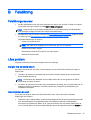 91
91
-
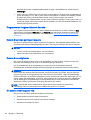 92
92
-
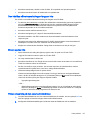 93
93
-
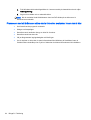 94
94
-
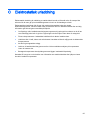 95
95
-
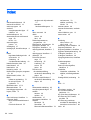 96
96
-
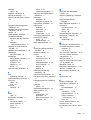 97
97
-
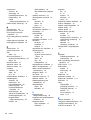 98
98
-
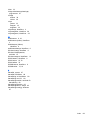 99
99
HP Pro x2 612 G1 Tablet with Power Keyboard Användarmanual
- Typ
- Användarmanual
- Denna manual är också lämplig för
Relaterade papper
-
HP Elite x2 1011 G1 Användarmanual
-
HP Elite x2 1011 G1 Användarmanual
-
HP EliteBook Revolve 810 G3 Tablet Användarmanual
-
HP Elite x2 1011 G1 Användarmanual
-
HP EliteBook Revolve 810 G3 Tablet Användarmanual
-
HP ElitePad Mobile POS G2 Solution Användarmanual
-
HP Pro x2 612 G1 Användarmanual
-
HP ProBook 455 G2 Notebook PC Användarmanual
-
HP ENVY x2 11-g000 Användarmanual
-
HP Split 13-m200 x2 PC Användarmanual